
dacă Xbox One este centrul divertismentului dvs. în camera dvs. de zi, uneori este posibil să doriți să transmiteți muzică sau videoclipuri pe acesta care se află pe computer.
Microsoft Xbox One și Windows 7, 8 și 10 se joacă frumos unul cu celălalt pentru a transmite muzică și a partaja date. Acesta a fost cazul și cu Xbox 360 și Windows, unde puteți configura extenderul Windows Media Center sau puteți utiliza Play To feature în Windows 7, inclus și în Windows 8 și Windows 10.
dacă sunteți un utilizator Xbox 360 cu experiență, procesul este practic același pe Xbox One și probabil funcționează mai bine. Dar dacă sunteți nou la Xbox One sau Xbox în general, iată cum să configurați lucrurile, astfel încât să puteți transmite fișiere muzicale de pe computerul Windows pe consolă.
transmiteți Multimedia de pe PC-ul Windows pe Xbox One
mai întâi, pe PC, asigurați-vă că este activată transmisia Media. Puteți găsi acest lucru în Panoul de Control > centru de rețea și partajare > Opțiuni de Streaming Media. Apoi, pe Xbox One, accesați Setări > preferințe și asigurați-vă că Play To este verificat ca în imaginea de mai jos.
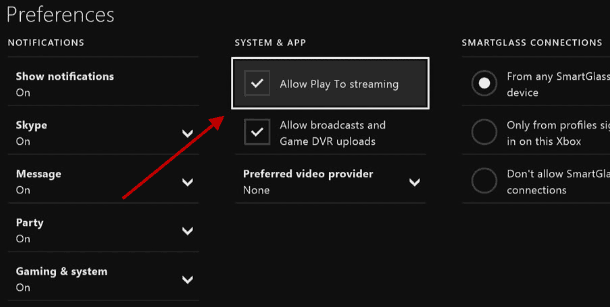
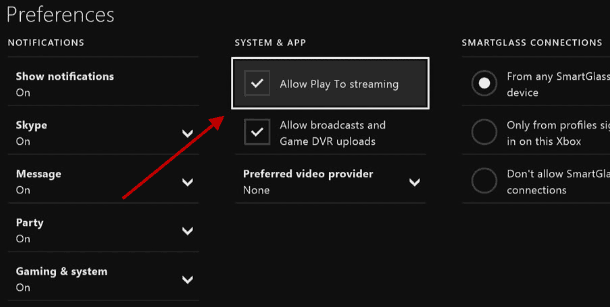
dacă acesta este un nou Xbox One, va trebui să descărcați și aplicația Xbox Music. Dacă nu îl aveți instalat deja, vi se va solicita să îl descărcați.
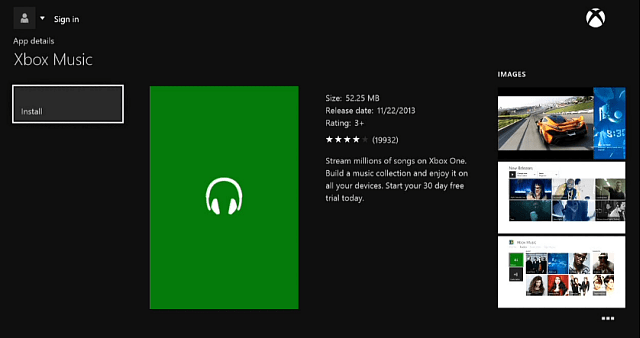
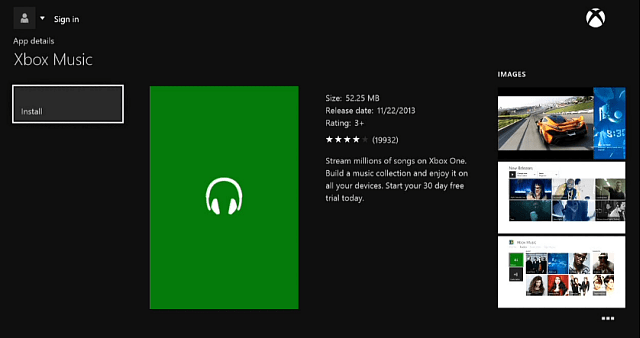
același lucru este valabil și pentru Videoclip – trebuie să descărcați aplicația Xbox Video pe consolă.
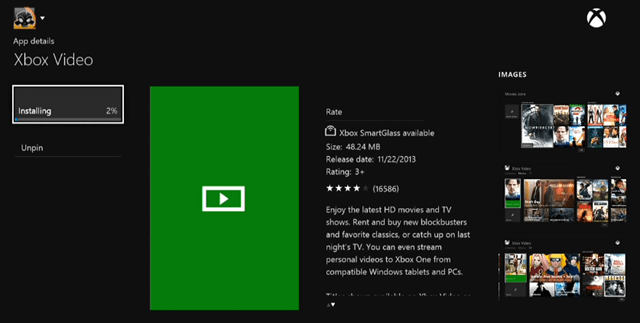
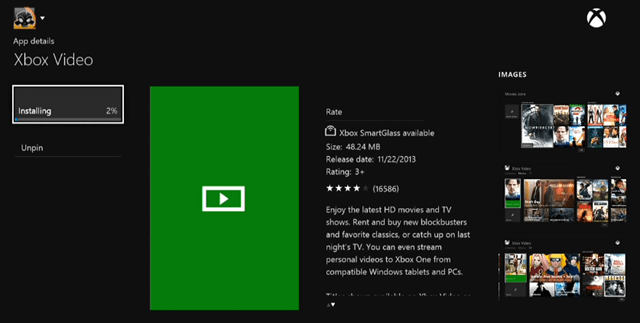
de pe Computer
acum, pe computer, găsiți muzica sau videoclipurile pe care doriți să le redați, faceți clic dreapta pe fișiere, selectați Redare la din meniul contextual, apoi Xbox One. Puteți alege media de pe mașina dvs. locală, o unitate externă sau locații de rețea.
de exemplu, în captura de ecran de mai jos, transmit o melodie de pe serverul meu Windows Home.
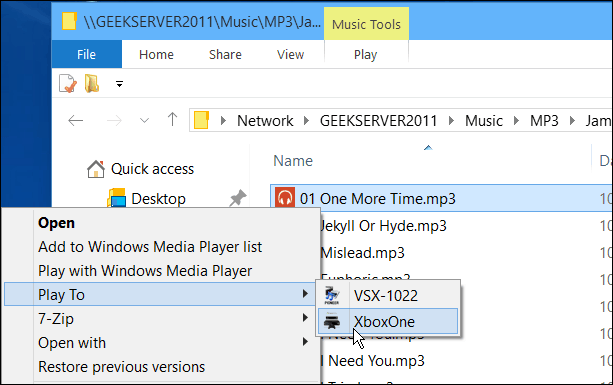
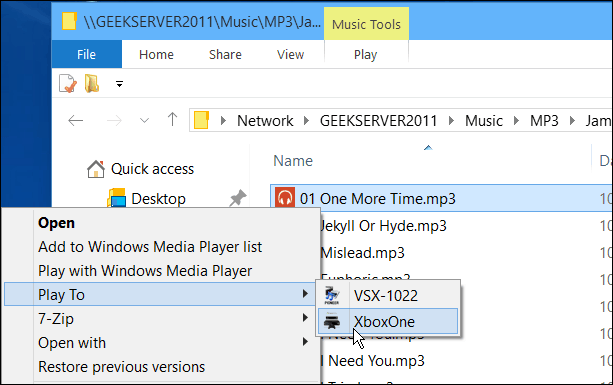
apare un mic ecran Windows Media Player și puteți adăuga mai multe melodii sau videoclipuri și puteți controla redarea.
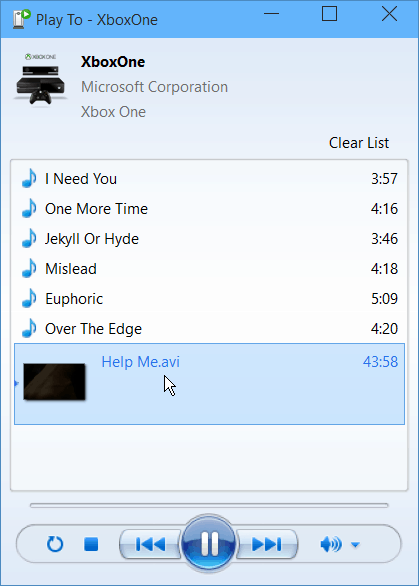
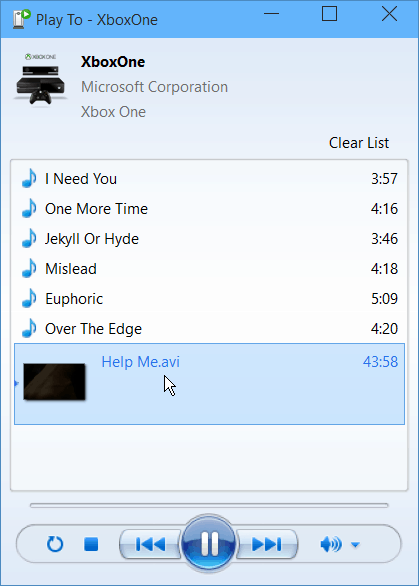
sau puteți utiliza controlerul Xbox One pentru a gestiona redarea media. Pentru fișierele muzicale, dacă metadatele conțin o copertă de album care va apărea pe televizor.
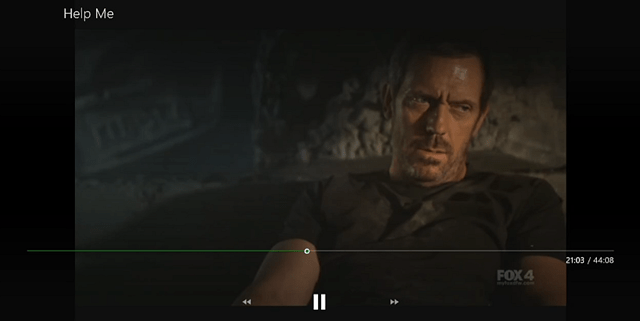
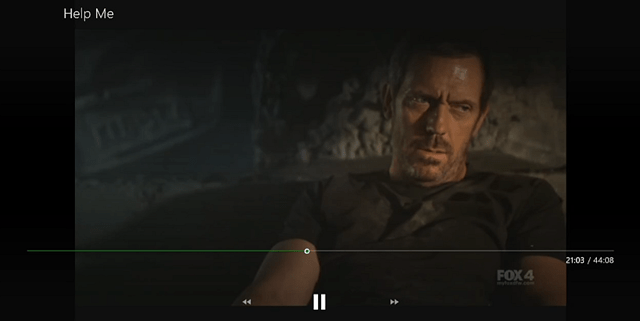
s – ar putea să nu existe multe motive pentru a transmite în flux video-deoarece puteți rula cablul în el și are o grămadă de aplicații video streaming. Dar muzica de pe computer la Xbox One este deosebit de frumos dacă aveți consola cuplat la un receptor A/V, difuzoare, și un sub pounding.
